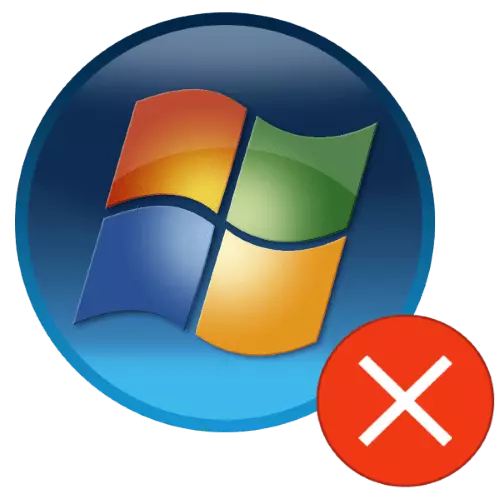
بەزىدە Windows 7 ئىشلەتكۈچىلەر تۆۋەندىكى مەسىلىگە يولۇقسا بولىدۇ: ھۆججەت قىسقۇچنى ئېچىشقا ئۇرۇنۇش بەلكىم سىستېما زاپچاسلىرىنى ئېچىۋېلىش ئۈچۈن «يىراق چاقىرىش) خاتالىقىنى كەلتۈرۈپ چىقىرىدۇ. ئۇنىڭ نېمە ئۈچۈن پەيدا بولۇپ, ئۇنىڭدىن قۇتۇلۇشىڭىزنى بىر تەرەپ قىلايلى.
Windows 7 دىكى يىراقتىكى تېلېفون تەرتىپى بىلەن مەغلۇبىيەت "
چىقىرىۋېتىش ئۇسۇلىنىڭ ياردىمىدىن بۇرۇن, بىز بۇ خاتالىقنىڭ نېمە ئۈچۈن نېمە بولىدىغانلىقىنى سۆزلەپ بېرىمىز. سەۋەبى تۆۋەندىكىچە:- Windows ئىجرا تەڭشىكى خاتا;
- مەلۇم خىل يۇمشاق دېتال بار.
- سىستېما ھۆججەتلىرى بۇزۇلغان.
- بىر ياكى بىر نەچچە قوڭغۇراق مودۇلىنى نەزەردىن ساقىت قىلىش.
بۇنىڭغا ئاساسەن, خاتالىقنى تۈگىتىشنىڭ يوللىرى توغرا دىئاگنوز قويۇشقا باغلىق.
1-ئۇسۇل: مۇلازىمەت قويۇپ بېرىش پارامېتىرلىرىنى تۈزىتىش پارامېتىرلىرىنى تۈزىتىش
كۆپىنچە كىشىلەر يىراقتىكى رىقابەت تەرتىپىگە مۇناسىۋەتلىك تەڭشەكلەر سەۋەبىدىن مەغلۇپ بولغان تەڭشەكلەر سەۋەبىدىن مەغلۇب بولغان ئوق سەۋەبىدىن قايتا پەيدالىنىدۇ. بۇ تاللاشلارنى تەكشۈرۈپ, ئالاھىدە تارتىپ ئۇلارنى ئوڭشاش.
- Win + R كونسېرتىنى كۆزنىكىنى كىرگۈزۈڭ. GMS.MSC كودى ۋە Enter نى بېسىڭ.
- ئالدى بىلەن, مۇلازىمەتنى تېپىش »يىراقتىن تېلېفون قىلىش تەرتىپى (RPC)" دىن (RPC) "" دىن سول مائۇسنىڭ سول كۇنۇپكىسى بىلەن ئۇنى قوش چېكىڭ.
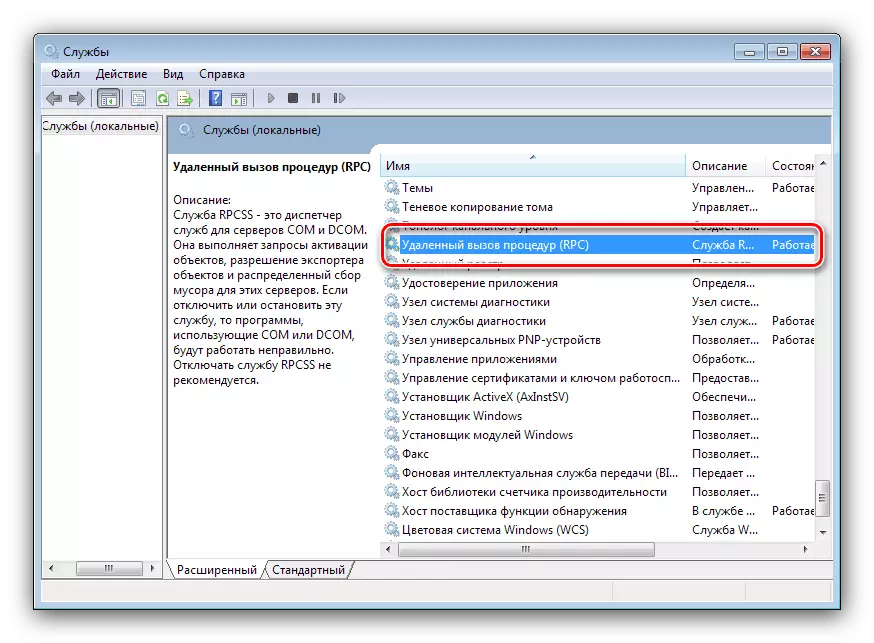
خۇسۇسىيەت ماگىزىيىسى كۆرۈنىدۇ. «ئادەتتىكى» بەتكۈچى ئوچۇق بولۇپ, ئاندىن «باشلاش تىپى» نى تېپىڭ - ئۇ چوقۇم «ئاپتوماتىك» نى تېپىڭ. ئەگەر ئۇنداق بولمىسا, بۇ پارامېتىرنى قولدا بەلگىلەڭ ھەمدە قوللىنىلغان ئۆزگەرتىشلەرنى قوللىنىش.
- NEP بولسا, ئوخشاش ئۇسۇلدا, RPC نىڭ RPC نىڭ چوڭ ئامما ۋە «DCOM مۇلازىمېتىر جەريانىدىكى مۇلازىمەتلىرىنى ئېچىپ» - ئۇلارنىڭ باشلاش تىپىمۇ «ئاپتوماتىك» كېرەك ».
- «يىراقتىن تېلېفون قىلىش رەسمىيىتى» نىڭ otact (RPC) »« ئەكسىچە, چوقۇم قوللانما پارامېتىر بولۇشى كېرەك.
- كومپيۇتېرنى قايتا قوزغىتىڭ.
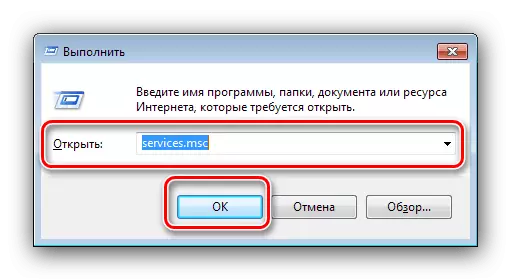
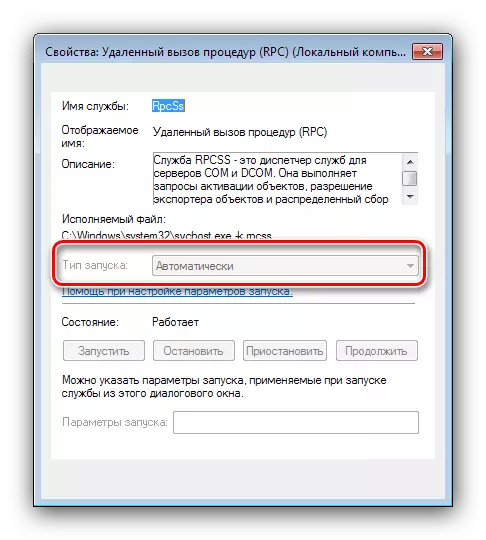


بەزىدە ئۇ پارامېتىرلارنىڭ تۈرلىرىنى مۇلازىمەت دېرىكتورىدىن ئۆزگەرتكىلى بولمايدۇ. بۇ ئەھۋالدا سىستېما تىزىملاشلىرىمىز بىزگە ياردەم بېرىدۇ.
- «ئىجرا قىلىش» كۆزنىكىنى قايتا تېلېفون قىلىڭ, بۇ سىزنىڭ رېدېدىيە تەلىپىگە كىردىڭىز.
- تىزىملاش تەھرىرى ئېچىلىدۇ. تۆۋەندىكى ئادرېسقا بېرىڭ:
HKEY_LOCAL_MAMAINE \ سىستېما \ trycontrols \ مۇلازىمەت
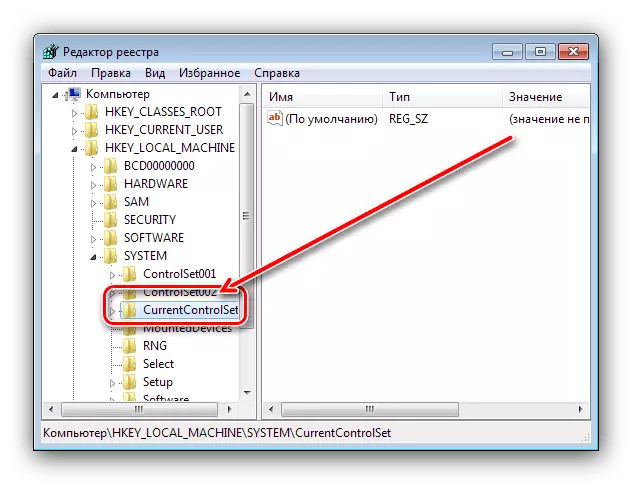
كونترول قىلىشنى باشلاشتىن بۇرۇن, بىز بىر دەرەخ زاپاسلاشنى تەۋسىيە قىلىمىز - بۇنىڭ قىلىش ئۈچۈن «تەھرىرلەش» تۈرىنى ئېچىڭ, رايوننى قۇلايلىق جايدىكى «چىقىرىش ۋە ساقلاشنى تاللاڭ.
- زاپاسلاشنى قۇرغاندىن كېيىن, تەھرىرلەشكە قەدەم قويۇڭ. ئوچۇق بۆلەكتىكى Rpcloglocat مۇندەرىجىسىنى تېپىپ ئېچىڭ - چوقۇم ئىسىمنىڭ باشلىنىشى بولۇشى كېرەك. LKM نى قوش چېكىڭ.

تەھرىرلەش كۆزنىكى كۆرۈنگەن - پارامېتىر قىممىتىنى «3» قىلىپ بېكىتىڭ.
- كېيىن, DcoCtuct نى تېپىش ئۈچۈن RPckucer مۇندەرىجىگە, Rccs - ئۇلارنىڭ باشلىنىشنىڭ ئاساسلىق قىممىتى «2» بولۇشى كېرەك.
- بارلىق ئۆزگىرىشلەرنى قوللانغاندىن كېيىن, تىزىملاش تەھرىرلىگۈچنى تاقاپ ماشىنا قايتا قوزغىتىڭ.




ئەگەر مۇلازىمەت قويۇپ بېرىش تاللانمىلىرى بىلەن ھەممە نەرسە نورمال بولمىغان بولسا, خاتالىقنىڭ يوقىلىشى, باشقا يولدا ئىشلىتىشىڭىز كېرەك.
2-خىل ئۇسۇل: زىددىيەتلىك پروگراممىلارنى ئۆچۈرۈڭ
ئىككىنچى دائىم دائىملىق ۋەقەلەرنىڭ كۆرۈنۈشى «يىراق چاقىرىش تەرتىپى» تىن «مەغلۇبىيەت بىلەن ئۇ كومپيۇتېرغا قاچىلانغان تۆۋەندىكى تۈرلەردىن ئۈچىنچى تەرەپ يۇمشاق دېتالى:
- Torrent خېرىدارلىرى (بولۇپمۇ ماخبارات);
- FTP PERERS نىڭ باشقۇرغۇچىلىرى
- دىسكا بوشلۇقى باشقۇرۇش ۋاكالەتچىلىرى
- بەزى ئويۇنلار.
«بىخەتەر ھالەت» دىكى كومپيۇتېرنى «بىخەتەر ھالەت» دىكى كومپيۇتېرغا يۈكلەشكە ئەرزىيدىغان سەۋەبنى ئېنىق بەلگىلەڭ.

دەرس: كۆزنەكنى «بىخەتەر ھالەت» دا قانداق چۈشۈرۈش كېرەك?
ئەگەر بۇ «بىخەتەر ھالەت» دا بۇنى بىلسىڭىز, سىستېما ئېنىق مەسىلىگە ئاساسەن, ئۇنى چىقىرىۋېتىلىشى كېرەك.
تېخىمۇ كۆپ ئوقۇڭ: Windows 7 دىكى ئويۇن ۋە پروگراممىلارنى ئۆچۈرۈش
3-خىل ئۇسۇل: سىستېما ھۆججەتلىرىنى بىر تەرەپ قىلىش
تەدبىردە مەسىلە كۆرۈلگەن ھۆججەتلەر مەسىلىسىدە مەسىلە كۆرۈلگەندە خاتالىق كۆرۈلمەسلىكى مۇمكىن. مەغلۇبىيەتنىڭ بۇ يىلدىكى سەۋەبىنى ئېنىقلاش ئۈچۈن مەغلۇبىيەتچى, «بۇيرۇق قۇرى» ئارقىلىق SFC قورالىنى ئىشلىتىشىڭىز كېرەك. ئەسلىگە كېلىشىڭىز مۇمكىن.
دەرس:
Windows 7 دىكى سىستېما ھۆججەتلىرىنى تەكشۈرۈڭ
Windows 7 سىستېمىسى ھۆججەتلىرىنى ئەسلىگە كەلتۈرۈڭ
بىز قاتتىق دىسكىنىڭ خىزمەت ئىقتىدارىنى تەكشۈرەلمەيمىز, ئويلىنىۋاتقان مەسىلە ھەمىشە HDD دىكى مەسىلىلەرنىڭ بىرىنچى ئالامەتلىرى.

تېخىمۇ كۆپ ئوقۇڭ: Windows 7 دىكى خاتالىقتا قاتتىق دىسكىنى قانداق تەكشۈرۈش كېرەك
ئەگەر بۇ تەكشۈرۈش قاتتىق دىسكا لاياقەتسىزلىقىنى ئاشكارىلىسا, مەسىلىنى ھەل قىلىش پەقەت بىر قەدەر, ئۇنىڭ ئورنىنى ئېلىش.
4-ئۇسۇل: RAM بىلەن مەسىلىلەرنى ھەل قىلىش
ئاخىرىدا, ئەڭ ئاز ئۇچرايدىغان, ئەمما ئەڭ كۆڭۈلسىز مەغلۇبىيەت مەنبەسى قوچقار مودۇلىنىڭ مەغلۇب بولىدۇ. قوچقاردا دەخلى-تەرۇزغا دەخلى-تەرۇز قىلىش, ئۇلار بېسىم سىنىقى قىلىشقا ئەرزىيدۇ.
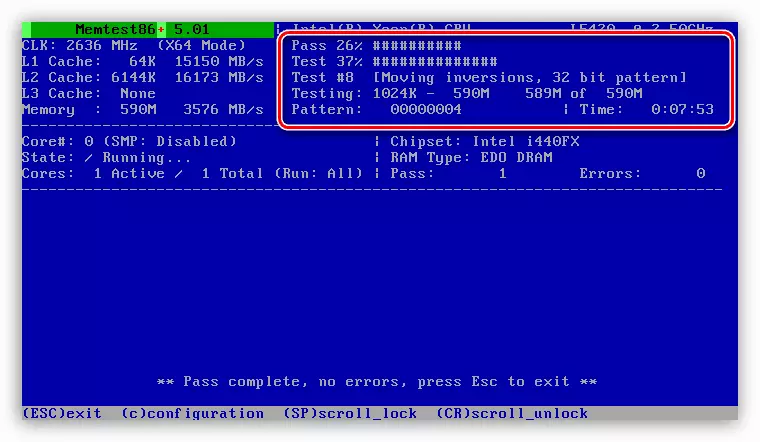
دەرس: Windows 7 بىلەن كومپيۇتېردا RAM نى تەكشۈرۈڭ
ئەگەر مەسىلە قوچقاردا بولسا, ئۇنى ئالماشتۇرۇش كېرەك. ۋاقىتلىق ھەل قىلىش چارىسى سۈپىتىدە, كومپيۇتېردىن مەغلۇبىيەت تاختىسىنى ئۆچۈرەلەيسىز.
خۇلاسە
بىز دىئاخنوستىكىلىق ئالگورىزىمغا قارىدۇق.
